苹果手机爱奇艺下载的视频怎么导出来 iPhone版爱奇艺视频怎么下载到手机
日期: 来源:贝斯特安卓网
在现在这个数字时代,手机已经成为我们生活中不可或缺的一部分,而爱奇艺作为一个知名的视频网站,在手机上也有着大量的精彩内容。很多用户可能会遇到一个问题:如何将在苹果手机上下载的爱奇艺视频导出来呢?或者iPhone版的爱奇艺视频要怎样下载到手机呢?在本文中我们将为大家详细介绍这个问题,并提供解决方案。
iPhone版爱奇艺视频怎么下载到手机
步骤如下:
1.首先需要用到iPhone手机管理软件,比如同步推。PP助手,itool等
2.用数据线连接iPhone手机到电脑,
3.这里以PP助手为例,点击文件然后选择常用目录--- 程序 用户 ,然后找到爱奇艺视频
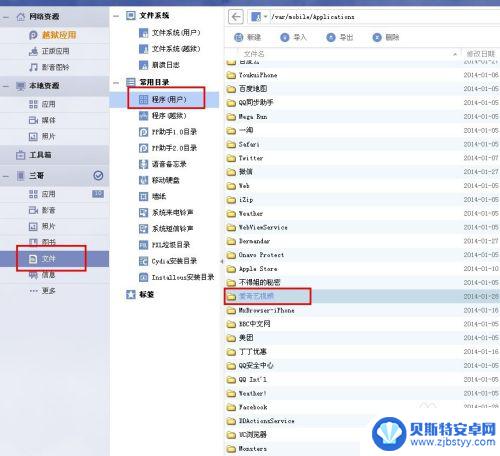
4.点击进入爱奇艺视频,然后点击library /.download / MP4 进入文件夹,在这里就可以找到爱奇艺离线缓存的视频文件

5.全选文件,然后导出 到本地电脑即可。
以上是关于如何导出爱奇艺应用中下载的视频的全部内容,如果你也遇到同样的情况,快来参考小编的方法来解决吧!希望对大家有所帮助。
相关教程
-
手机爱奇艺下载的视频怎么传到u盘 爱奇艺手机离线视频怎么转存到U盘
-
爱奇艺录的视频怎么保存手机相册 爱奇艺APP怎么将视频保存到手机相册中
-
如何将爱奇艺视频保存到手机相册 爱奇艺视频怎么保存到手机相册里
-
iphone爱奇艺不能全屏 苹果手机升级后爱奇艺不能全屏
-
手机爱奇艺缓存的视频在哪里 手机爱奇艺缓存视频存放位置
-
爱奇艺可不可以两个人一起看电视剧 爱奇艺一起看电视剧怎么邀请朋友
-
手机能否充值etc 手机ETC充值方法
-
手机编辑完保存的文件在哪能找到呢 手机里怎么找到文档
-
手机如何查看es文件 手机ES文件浏览器访问电脑共享文件教程
-
手机如何使用表格查找姓名 手机如何快速查找Excel表格中的信息












